Avdelings- og kategoriimportverktøyet tillater rask, masseoppretting av avdelings- og kategoristrukturen i Cloud POS databasen.
Dette kan brukes i situasjoner som hvis du flytter til Cloud POS fra en annen detaljhandelsplattform og ønsker å overføre din eksisterende avdelings- og kategoristruktur.
Verktøyet vil importere nye avdelinger, nye kategorier innenfor disse avdelingene eller nye kategorier til eksisterende avdelinger.
Forutsetninger
Vi anbefaler alltid å bruke importmalen som er generert i Cloud POS , siden den inneholder de riktige feltene som kreves for importen.
Genererer en importmal
1) Fra hovedmenyen i Cloud POS backoffice, naviger til Opprett og administrer elementer og deretter Importer verktøy .
2) Under overskriften Avdeling & Kategoriimport , klikk på knappen for å generere tom mal , og klikk deretter på Last ned fil for å lagre malfilen på datamaskinen din. Malfilformatet er en Microsoft Excel-fil (.xlsx).
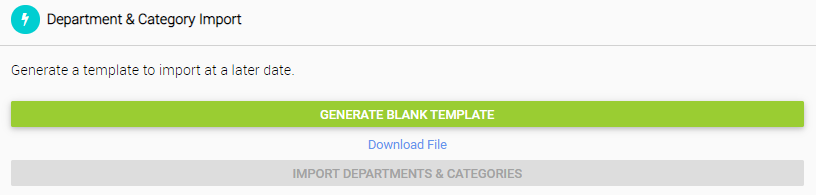
Forstå importmalen for avdeling og kategori
For at avdelinger og kategorier skal importeres, må de oppfylle følgende kriterier:
Avdelinger
- Navn kan ikke være tomt.
- Navn kan ikke eksistere allerede;
- Navnet kan ikke være mer enn 30 tegn;
- Navnet kan ikke inneholde spesialtegnene "&" eller "+"
Kategorier
- Navn kan ikke allerede eksistere i avdelingen det importeres til (ny eller eksisterende);
- Må ha en avdeling;
- Navnet kan ikke være mer enn 30 tegn;
- Navnet kan ikke inneholde spesialtegnene "&" eller "+"
Når du åpner malfilen i Excel, vil du legge merke til at det er et ekstra ark med tittelen "Eksempel". Dette viser et eksempel på arrangementet av data i skjemaet: 
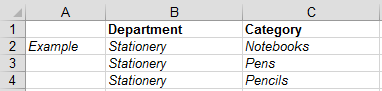
Bruk dette som en veiledning, fyll malen med nødvendige avdelings- og kategoridata. Når du har lagt inn alle nødvendige data i malen, lagre filen på datamaskinen din – filformatet må være Excel for at importen skal fungere.
Importerer importmalen for avdeling og kategori
Når du har klargjort og kontrollert malen for avdeling og kategoriimport, kan du nå importere dataene til Cloud POS systemet.
1) Fra hovedmenyen i Cloud POS backoffice, naviger til Opprett og administrer elementer og deretter Importer verktøy .
2) Under overskriften Avdeling og kategoriimport klikker du på knappen Importer avdeling og kategorier :
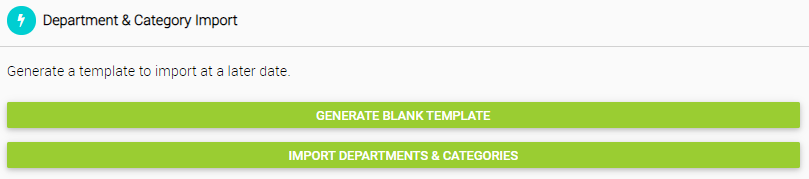
3) Klikk på Bla gjennom for å finne, velg filen fra din lokale maskin:

4) Velg filen og klikk Åpne :
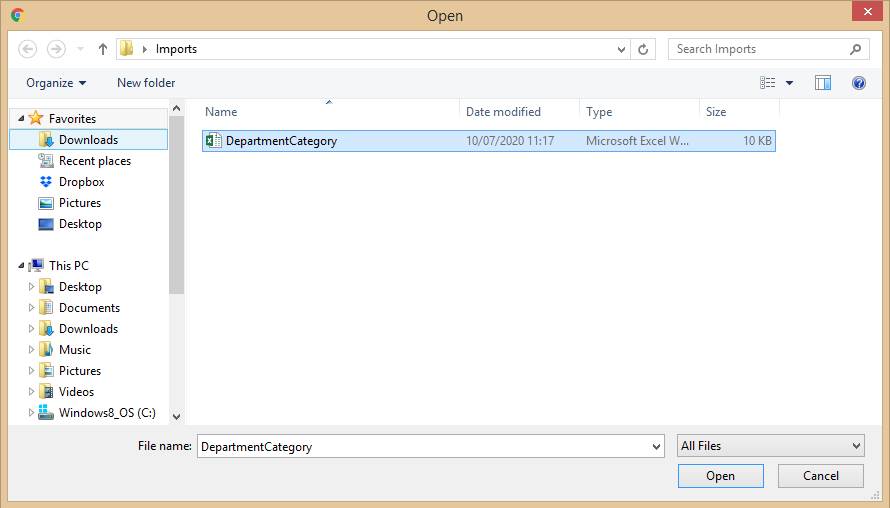
5) Klikk Last opp ;
6) Rutenettet vil nå fylles ut med avdelings- og kategoripostene i henhold til malen din:
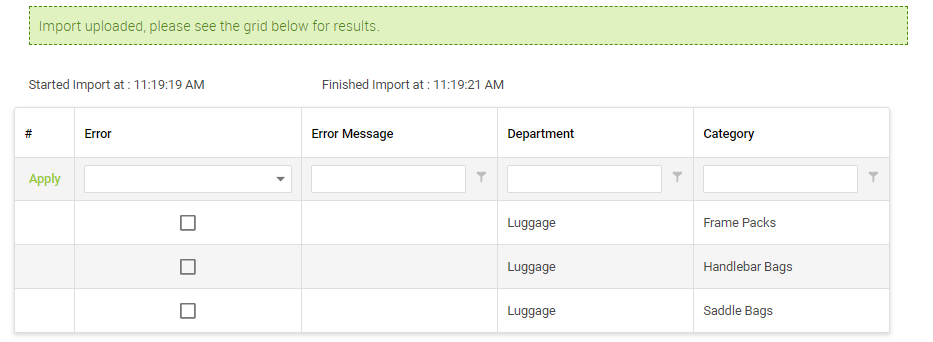
Poster vil bli merket som Feil hvis det er problemer med dataene, og kolonnen Feilmelding vil gi en beskrivelse av problemet.
Hvis det er poster med feil, vil disse ikke bli importert og disse linjene vil bli hoppet over av importprosessen.
7) Hvis det er feil, kan du gjøre endringer direkte i rutenettet for å rette opp eventuelle problemer. Klikk på feltet du ønsker å redigere og skriv inn den nye informasjonen.
Alternativt kan du redigere malen i Excel og laste den opp igjen ved å følge trinnene ovenfor. Dette vil erstatte dataene du tidligere har lastet opp i trinn 5.
8) Etter at du har gjort endringer for å rette eventuelle feil, klikker du på knappen Lagre rutenettendringer og valider data . Dette vil validere informasjonen i rutenettet på nytt (dvs. foreta en ny sjekk av dataene for å forsikre deg om at det er ok for import). Du kan gjenta dette trinnet så mange ganger du trenger.
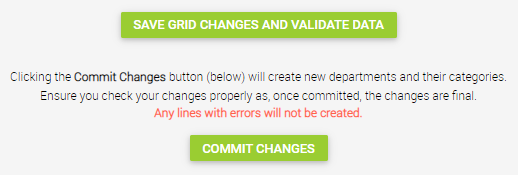
Sørg for at du sjekker eventuelle endringer grundig, ettersom endringene er endelige når de er forpliktet.
9) Når du er helt fornøyd med de nye varepostene du skal opprette, klikker du på Bekreft endringer . Dette vil opprette leverandørpostene i din Cloud POS database.